Zoom – это популярная платформа для проведения аудио- и видеоконференций, а также корпоративных переговоров, семинаров и тренингов. Однако не всех пользователей устраивает работоспособность системы и набор функций в базовой версии приложения. Поэтому сегодня мы поговорим о том, как удалить Зум. Рассмотрим особенности процедуры для компьютерных и мобильных версий.
Процесс удаления
Есть несколько способов удаления приложения Зум с компьютерной версии и мобильных платформ. Шаги достаточно просты и не требуют от пользователей каких-то серьезных затрат времени и сил.
Удалить Zoom с компьютера можно несколькими способами.
Встроенные инструменты Windows 10:
- Кликаем по кнопке «Пуск» и в контекстном меню выбираем «Параметры»/«Приложения».
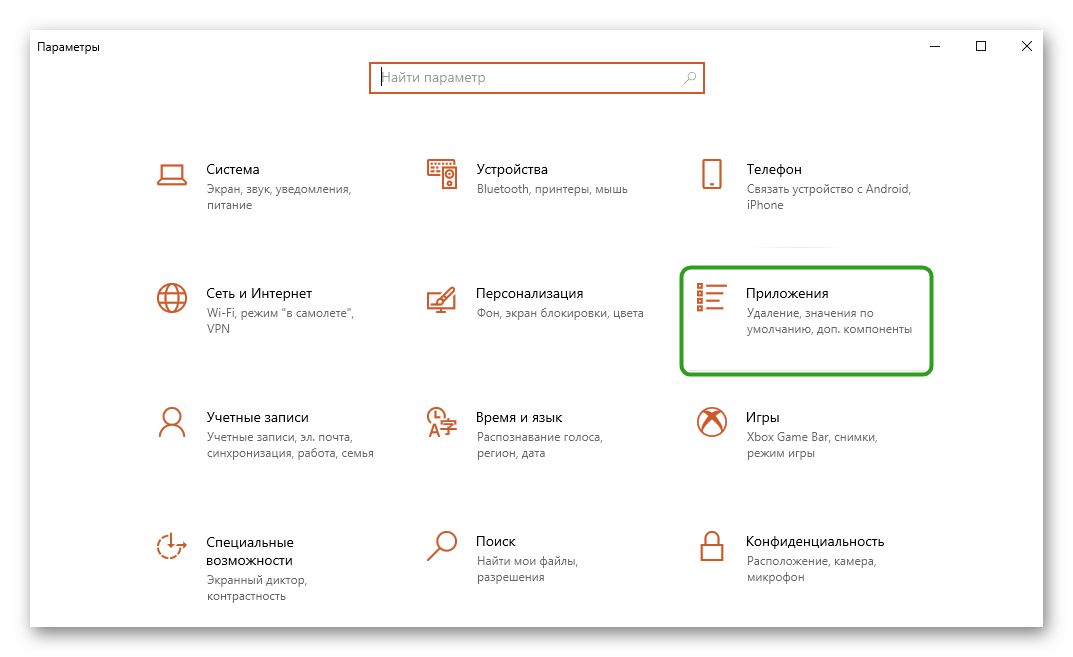
- Пролистываем перечень до нахождения иконки Зума.
- Кликаем по изображению для активации функциональных кнопок.
- Активируем пункт «Удалить».
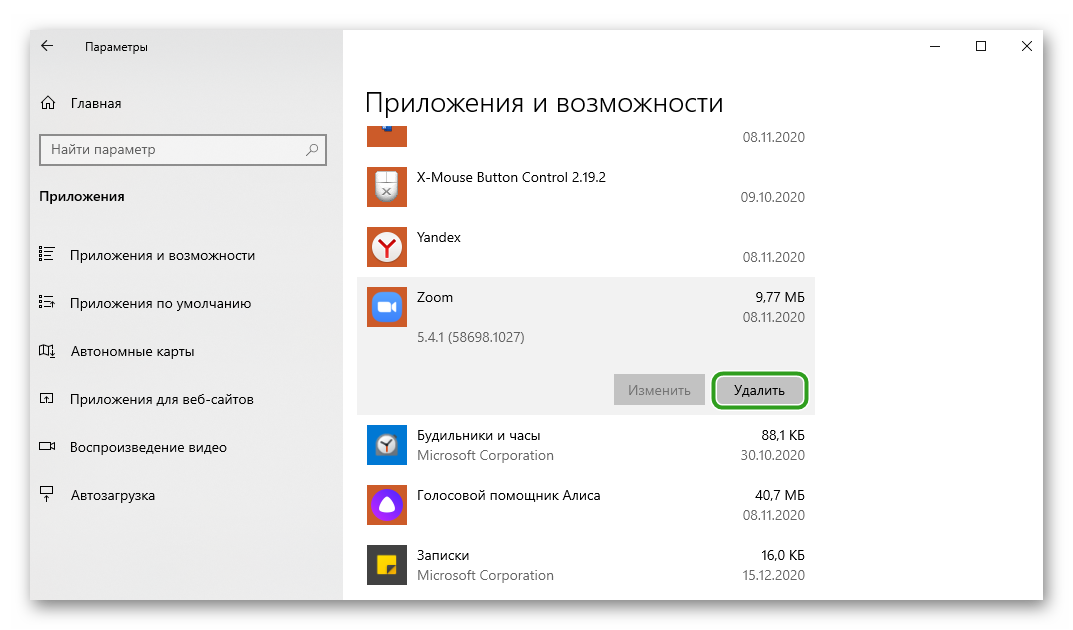
- Подтверждаем действие и ждем завершения процедуры.
Заключение
Есть несколько вариантов удаления Зума с ПК и смартфона. Каждая процедура имеет свои особенности за счет разности операционных подходов и протекающих процессов. Однако любой пользователь справится с задачей, не потратив много времени и сил. Выбирайте приемлемый для себя вариант работы с мессенджеров.
